Untuk melihat kondisi, kepatuhan, atau anggaran error tujuan tingkat layanan (SLO) untuk suatu layanan, tambahkan diagram SLO ke dasbor kustom. Diagram SLO memberikan ringkasan performa layanan relatif terhadap SLO yang dikonfigurasi. Dengan menggunakan diagram SLO, Anda dapat membuat dasbor kustom yang menampilkan status semua SLO untuk serangkaian layanan.
Sebelum dapat menggunakan diagram SLO, Anda harus mengonfigurasi layanan. Untuk mengetahui informasi tentang layanan dan SLO, lihat Pemantauan SLO.
Screenshot berikut mengilustrasikan diagram SLO yang menampilkan anggaran error untuk SLO:
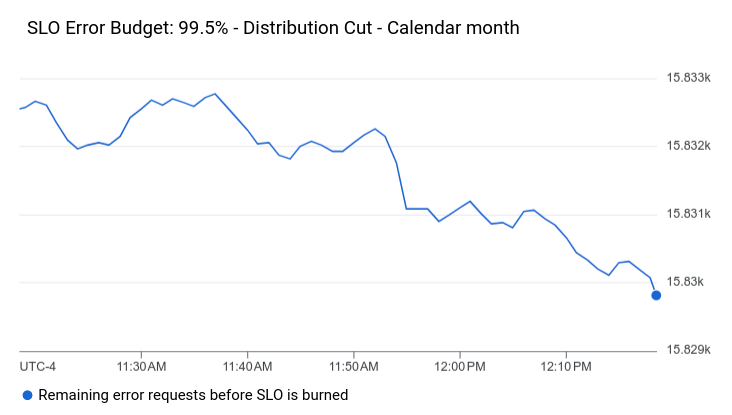
Informasi lainnya di bagian ini adalah untuk konsol Google Cloud . Untuk mengetahui informasi tentang cara menggunakan Cloud Monitoring API, lihat dokumen berikut:
Fitur ini hanya didukung untuk Google Cloud project. Untuk konfigurasi App Hub, pilih project host App Hub atau project pengelolaan folder yang mendukung aplikasi.
Sebelum memulai
Selesaikan langkah-langkah berikut di project Google Cloud tempat Anda ingin membuat dan mengubah dasbor:
-
Untuk mendapatkan izin yang diperlukan guna membuat dan mengubah dasbor kustom menggunakan konsol Google Cloud , minta administrator untuk memberi Anda peran IAM Monitoring Editor (
roles/monitoring.editor) di project Anda. Untuk mengetahui informasi selengkapnya tentang cara memberikan peran, lihat Mengelola akses ke project, folder, dan organisasi.Anda mungkin juga bisa mendapatkan izin yang diperlukan melalui peran kustom atau peran yang telah ditentukan lainnya.
Untuk mengetahui informasi selengkapnya tentang peran, lihat Mengontrol akses dengan Identity and Access Management.
Anda dapat menempatkan hingga 100 widget di dasbor.
Menampilkan SLO di dasbor
Untuk menambahkan diagram SLO ke dasbor, lakukan tindakan berikut:
-
Di konsol Google Cloud , buka halaman
 Dashboards:
Dashboards:
Jika Anda menggunakan kotak penelusuran untuk menemukan halaman ini, pilih hasil yang subjudulnya adalah Monitoring.
- Di toolbar konsol Google Cloud , pilih project Google Cloud Anda. Untuk konfigurasi App Hub, pilih project host App Hub atau project pengelolaan folder yang mendukung aplikasi.
- Pilih dasbor atau klik Buat dasbor.
- Di toolbar, klik add Tambahkan widget.
- Pada dialog Tambahkan widget, pilih
 SLO.
SLO. - Di panel Choose an SLO to show data, klik arrow_drop_down Service, lalu pilih layanan.
Pilih SLO yang ada untuk layanan dari menu Service-level Objectives.
Jika layanan yang dipilih tidak memiliki SLO, pesan akan memberi tahu Anda bahwa Anda harus membuatnya. Untuk menambahkan SLO, klik Buat SLO. Untuk mengetahui informasi selengkapnya tentang cara membuat SLO, lihat Membuat SLO. Setelah membuat SLO, pilih SLO tersebut dan lanjutkan ke langkah berikutnya.
Pilih metrik SLO dari menu Service Level Objective Chart Type. Anda dapat memilih kesehatan, kepatuhan, dan anggaran error mutlak atau fraksional. Untuk mengetahui informasi selengkapnya tentang metrik SLO, lihat Mengambil data SLO.
Opsional: Perbarui judul diagram.
Untuk menerapkan perubahan pada dasbor, di toolbar, klik Terapkan. Untuk menghapus perubahan, klik Batal.
Langkah berikutnya
Anda juga dapat menambahkan widget berikut ke dasbor kustom:
- Diagram, tabel, dan indikator
- Entri log
- Teks deskriptif
- Menampilkan insiden dan diagram untuk kebijakan pemberitahuan
Untuk mengetahui informasi tentang cara menjelajahi data dalam diagram dan memfilter dasbor, lihat dokumen berikut:
- Menjelajahi data dalam diagram
- Menambahkan filter dasbor sementara
- Membuat dan mengelola variabel serta filter yang disematkan

